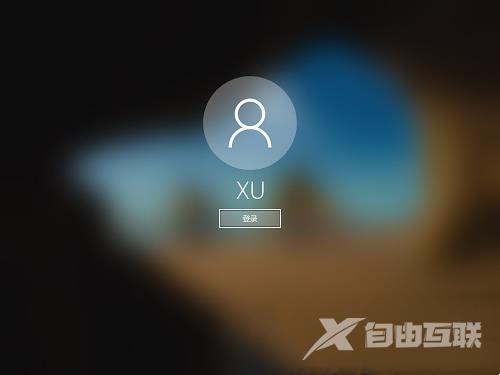Win10密码正确但是显示错误怎么回事?最近有用户询问这个问题,在登录系统的时候,明明输入的密码是正确的,但是却一直提示错误,不知道怎么处理,针对这一问题,本篇带来了详
Win10密码正确但是显示错误怎么回事?最近有用户询问这个问题,在登录系统的时候,明明输入的密码是正确的,但是却一直提示错误,不知道怎么处理,针对这一问题,本篇带来了详细的解决方法,操作简单易上手,分享给大家,一起看看吧。
Win10密码正确但是显示错误怎么回事?
1、首先在登录界面我们点击关机选项,然后按住shift的同时点击重启键。
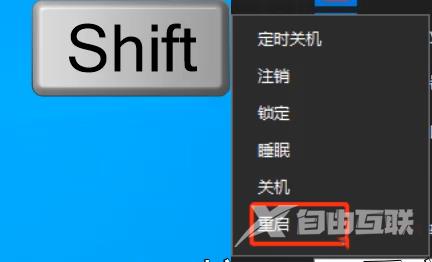
2、重启后会进入修复页面,我们点击疑难解答。
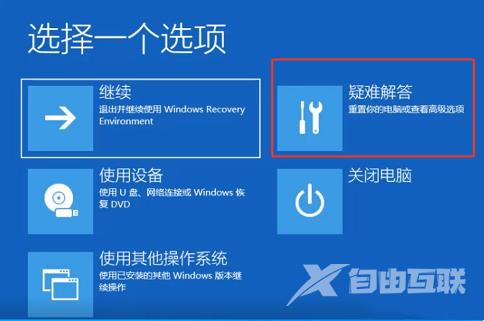
3、然后点击高级选项。
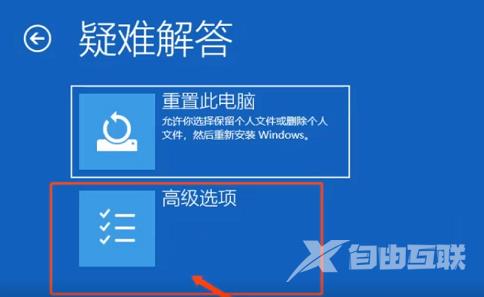
4、然后点击启动设置。
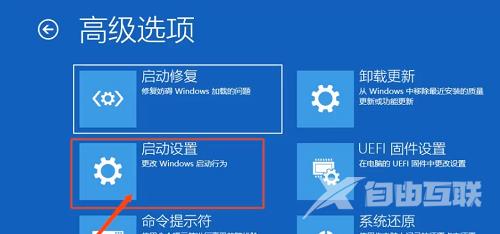
5、然后点击重启。

6、然后按:4进入安全模式。
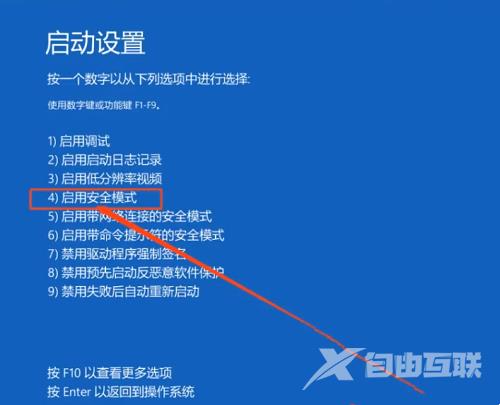
7、最后在此输入账户密码,就能顺利进入桌面了。